ArtCAM. Пример Медвежонок. Продолжение. |
| 20.01.2013 |
Продолжаем строить рельеф медвежонка. В начале рассмотрим, как управлять рельефом на соответствующей вкладке.
Создание ушейПродолжим создание рельефа медвежонка. Для этого вначале перейдем в окно 2D Вида.1. Нажмите кнопку F2. Также можно выбрать закладку 2D Вид:0 под главной панелью инструментов.  2. Нажмите кнопку  Выбрать в помощнике слева, после чего дважды щелкните по контуру ушей.
Выбрать в помощнике слева, после чего дважды щелкните по контуру ушей.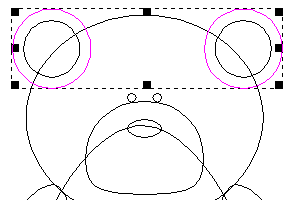 Это выберет вектора, задающие уши и откроет диалоговое окно Редактор Формы, для того чтобы придать объем этим элементам. Если окно осталось открыто в предыдущей главе, то достаточно просто выбрать вектора ушей. 3. В редакторе формы установим  плоскую форму сечения и зададим высоту плоскости 0.6 в поле Стартовая высота.
плоскую форму сечения и зададим высоту плоскости 0.6 в поле Стартовая высота.4. Нажмите кнопку По Наибольшему. 5. Удерживая нажатой клавишу Shift, в режиме выбора векторов  ,
выберите внутренние окружности ушей, в итоге должны быть выбраны внешние и внутренние вектора. ,
выберите внутренние окружности ушей, в итоге должны быть выбраны внешние и внутренние вектора.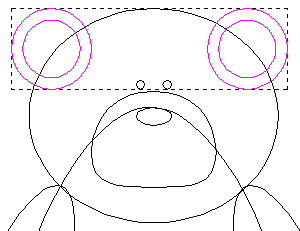 6. В Редакторе Формы щелкните по кнопке  Круглая форма.
Круглая форма.7. Включите раздел Масштаб и задайте значение 2. Тем самым полученный рельеф будет увеличен в 2 раза по высоте. Не делая этого, окантовка вокруг ушей будет мала. 8. Установите Начальную высоту 0.6. До этой высоты был создан базовый рельеф ушей, к нему мы продолжаем добавлять объем. 9. Нажмите кнопку По Наибольшему. Получится следущий рельеф: 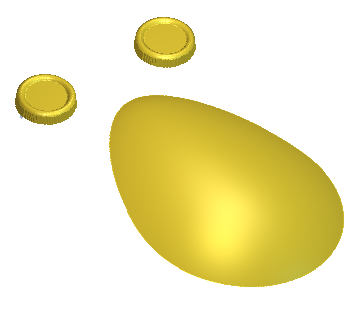 Создание головы и лап (передних)1. Нажмите кнопку Выбрать в помощнике слева, после чего, щелкните по контуру лап (передних).
Выбрать в помощнике слева, после чего, щелкните по контуру лап (передних).2. Выберите вектора головы и двух передних лап. Откройте редактор формы нажатием клавиши F12 3. В Редакторе Формы щелкните по кнопке  Круглая форма и установите Угол - 45 градусов.
Круглая форма и установите Угол - 45 градусов.4. Нажмите кнопку По Наибольшему. 5. Нажмите клавишу F3, для отображения готового рельефа: 
Создание туловища и задних лап1. Нажмите кнопку F2, чтобы перейти к векторам. Выберите вектор, задающий живот (внутри туловища) и откройте окно редактора формы.2. В редакторе формы установите круглое сечение  и задайте в поле Угол - значение 22.
и задайте в поле Угол - значение 22.3. Нажмите кнопку Добавить. Новый рельеф будет добавлен поверх туловища мишки. Получится следующий рельеф: 
4. Выберите вектора задних лап (объединены в один вектор). 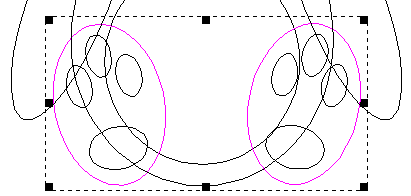 5. В редакторе формы задайте круглую форму и установите стартовую высоту 2 и угол 12. 6. Нажмите По Наибольшему.  |